Hostwinds Tutorial
Cerca risultati per:
Sommario
Come impostare le notifiche in WHMCS
Tag: WHMCS
All'interno di WHMCS, è possibile configurare il sistema per inviare automaticamente notifiche su più canali da un'ampia varietà di eventi. Questo articolo contiene informazioni e istruzioni sull'utilizzo di queste impostazioni di notifica.
Notifiche di configurazione
È possibile accedere alle impostazioni di notifica in WHMCS dall'interfaccia di amministrazione e passare a Impostazioni -> Notifiche_\._
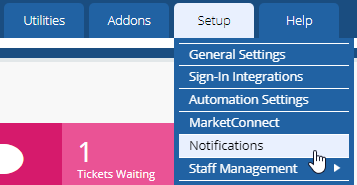
Canali di notifica
WHMCS fornisce supporto per l'invio di notifiche tramite e-mail o tramite hipchat o allentato. Per configurare e attivare ciascuno di questi, fare clic su Configura sotto il canale che si desidera utilizzare e seguire le istruzioni di seguito.

Per configurare le notifiche e-mail, fornire un nome e un indirizzo email.Questo nome e indirizzo appariranno come mittente dell'e-mail ai destinatari della notifica.Non importa se questo account e-mail è effettivamente configurato da qualche parte.
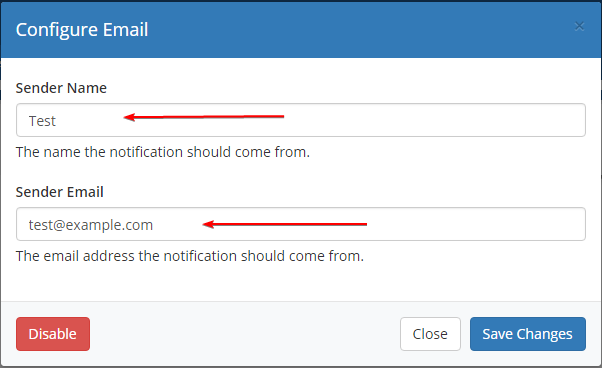
HipChat
Per configurare le notifiche dell'hipchat, avrai bisogno di un account hipchat e sarà necessario generare un token API. Per generare un token API di hipchat, è necessario seguire le istruzioni appropriate per la configurazione e quanto sia sicuro di mantenere il token. Il modo più semplice è descritto in basso come Token di accesso personali sotto Token generati dall'utente.Quindi fornire il token API a dove chiede WHMCS, fornire un URL al tuo server hipchat (se lo stai ospitando da solo), quindi salvare le modifiche.
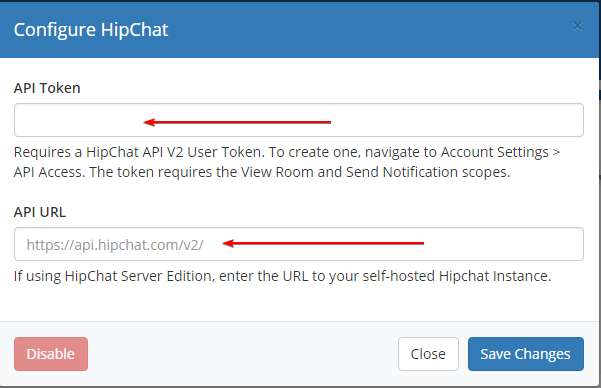
Slack
Simile a hipchat, per configurare il gioco, è necessario disporre di un account allentato e generare un token per l'autenticazione. Per generare un token di accesso OAuth, dovrai registrare una nuova app Qui e dargli il 'Canale: leggi' e 'Chat: scrivi: bot'Scope di sicurezza.La nuova applicazione dovrebbe essere data un token appena generato.Quindi inserisci il tuo nuovo token di accesso OAuth in cui WHMCS richiede e salva le modifiche.
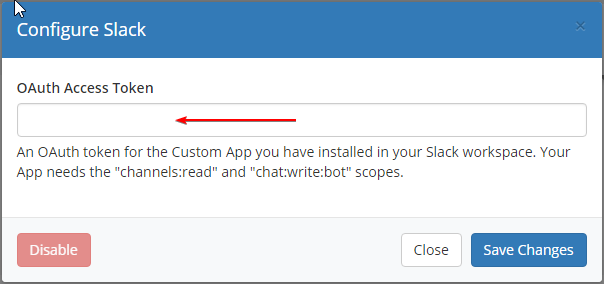
Regole di notifica
Per specificare un trigger per l'invio di notifiche e con quale contenuto, iniziare facendo clic su Crea nuova regola di notifica pulsante.
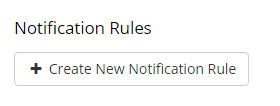
Quindi ti verrà richiesto con la seguente interfaccia:
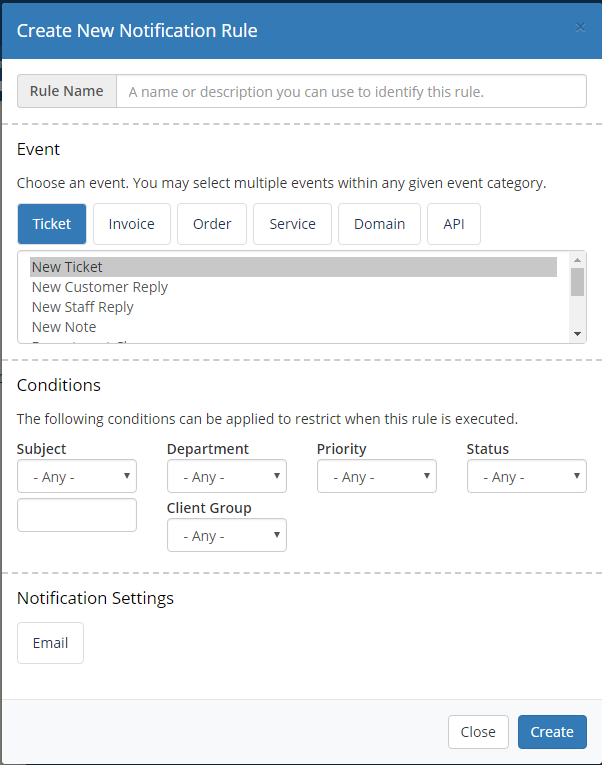
Assegna un nome alla nuova regola, quindi specifica cosa attiverà una notifica con l'estensione Evento e Condizioni categorie.
La categoria eventi consente di scegliere ciò che l'evento primario è e le categorie di condizioni consentono di filtrarlo ulteriormente.
Ad esempio, è possibile attivare notifiche per tutti i nuovi biglietti di supporto tecnico selezionando il nuovo biglietto dalla sezione Ticket della categoria Evento, quindi selezionare Supporto tecnico dal menu a discesa del Dipartimento nella categoria Condizioni.
È quindi possibile specificare come si desidera che le notifiche vengano consegnate selezionando Email, HipChat o Slack nel file Impostazioni di notifica categoria. In questa sezione verranno visualizzati solo i canali di notifica configurati in precedenza.
Ogni canale di notifica è leggermente diverso, ma ognuno chiederà quale tipo di contenuto dovrebbe avere la notifica e chi o dove la notifica dovrebbe essere inviata.
Ad esempio, il canale di notifica e-mail chiederà quale modello di posta elettronica pre-effettuato si desidera utilizzare per la notifica e un elenco di indirizzi e-mail a cui si desidera inviare. Per configurare i modelli di posta elettronica personalizzati, è possibile visualizzare la nostra guida sulle impostazioni dei modelli di posta elettronica WHMCS qui.
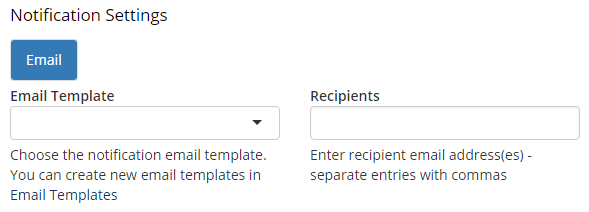
Una volta che hai configurato la regola di notifica come ti piace, clicca Creare, e la regola verrà creata e attivata. È quindi possibile visualizzare e gestire quella regola e tutti gli altri dalla pagina principale delle notifiche.

Scritto da Hostwinds Team / agosto 29, 2018
